
Excel是我们日常工作中很经常会是使用到的软件,不少人都会在表格中进行数值的计算,不少人是手动输入的,那么就比较容易出现错误,在Excel表格中有一个错误数据提示的功能,可以将我们出现错误的内容进行标记显示,此功能应该如何开启呢,今日的软件教程就来和大伙分享解决方法,一起来看看完整的设置步骤吧。
设置步骤如下:
1、双击打开软件,点击左上角的“文件”。
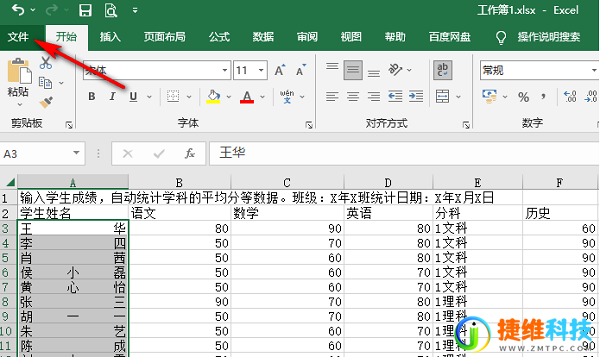
2、接着点击新页面左下角的“选项”。
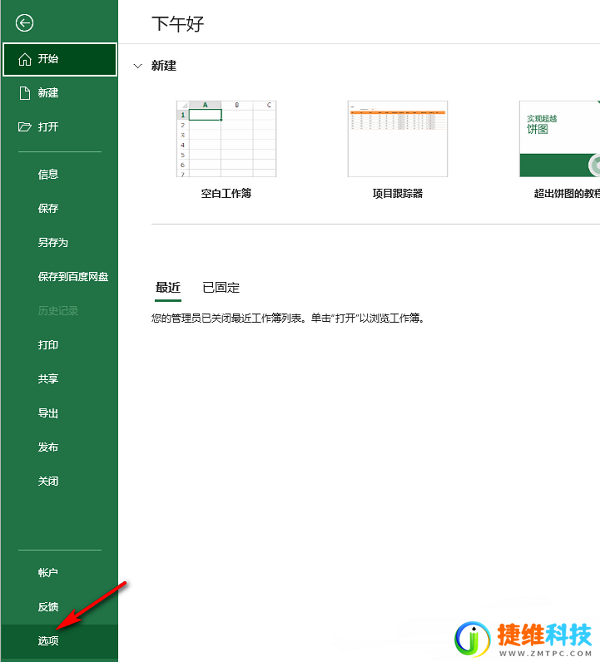
3、在打开的窗口界面中,点击左侧栏中的“公式”。
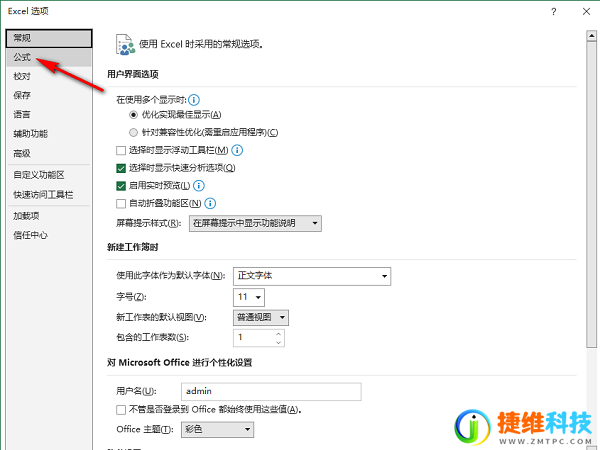
4、然后找到右侧中的“允许后台错误检查”,将其小方框勾选上,最后点击“确定”保存即可。
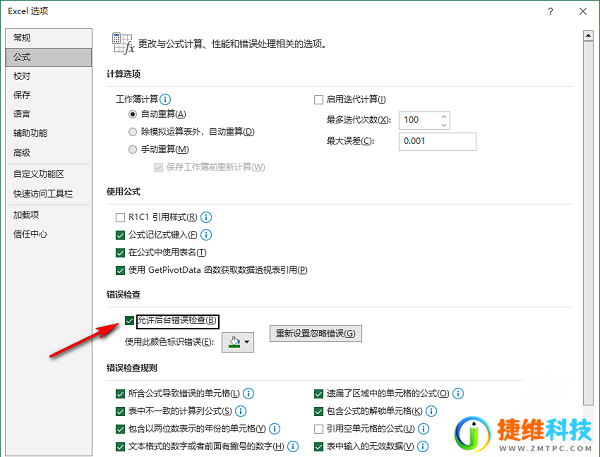
 微信扫一扫打赏
微信扫一扫打赏 支付宝扫一扫打赏
支付宝扫一扫打赏